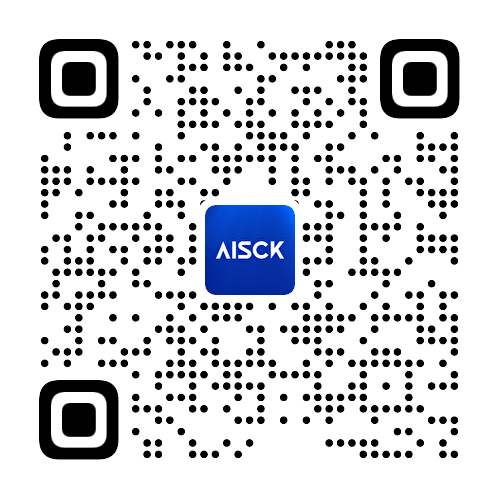在Excel中创建自定义格式化表格需要使用Excel的功能和工具,下面是一些步骤和方法来创建自定义格式化表格。
1. 选择合适的数据:首先在Excel中选择需要创建表格的数据。确保数据是清晰和有序的,没有空白行或列,并且逻辑性强。
2. 创建表格:在Excel中选择数据之后,可以直接在Excel中创建表格。可以通过插入表格或通过快速分析工具创建表格。
3. 自定义表格样式:Excel提供了丰富的预设样式供选择,可以在“开始”选项卡中选择“样式”来对表格进行格式化。也可以通过“单元格格式”对表格样式进行自定义设置,包括字体、颜色、边框、填充等。
4. 使用条件格式化:在Excel中可以使用条件格式化来根据不同的条件来着色或格式化单元格。在“开始”选项卡中选择“条件格式化”可以设置条件格式化规则,如颜色标记、数据条和图标集等。
5. 使用数据条:在Excel中可以使用数据条来直观显示数据的大小,可以在“开始”选项卡中选择“数据条”来设置数据条的格式。
6. 使用图标集:在Excel中可以使用图标集来表示数据的状态,如符号、标志等。在“开始”选项卡中选择“图标集”可以设置不同的图标集。
7. 使用公式:在Excel中可以使用公式来自定义表格的格式。例如可以使用IF函数来根据不同的条件来设置单元格的格式。
8. 增加表头和表尾:在创建表格时,可以增加表头和表尾来提高表格的可读性。可以在Excel中使用“标题行”和“总结行”来增加表头和表尾。
9. 合并和拆分单元格:在Excel中可以通过合并和拆分单元格来调整表格的格式。可以通过“合并与居中”来将多个单元格合并为一个单元格,也可以通过“拆分”来拆分单元格。
10. 保存和分享表格:在创建自定义格式化表格之后,可以将表格保存为Excel文件,也可以将表格分享给其他人。可以通过“另存为”来保存表格,也可以通过邮件或网络共享来分享表格。
总之,通过上述步骤和方法,可以在Excel中创建自定义格式化表格。在创建表格时要根据数据的特点和要求来选择合适的格式化方法,提高表格的可读性和实用性。Excel提供了丰富的功能和工具来帮助用户创建自定义格式化表格,只要掌握好这些方法,就可以轻松创建美观而实用的表格。








 ChatGPT 提示词
ChatGPT 提示词